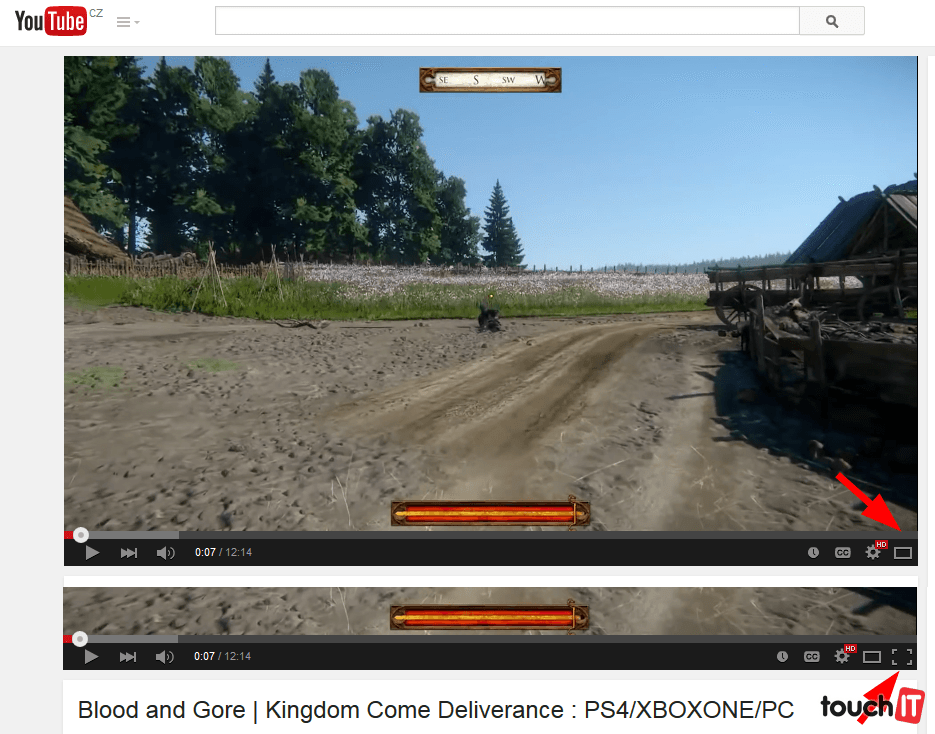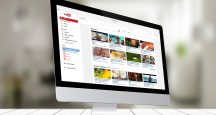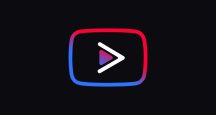Otázka čitateľa: Na svojom notebooku Lenovo IdeaPad Flex 14, s operačným systémom Windows 8.1, používam internetový prehliadač Mozilla Firefox. Ešte pred pár dňami fungovalo všetko v poriadku, ale z ničoho nič sa mi na prehrávači YouTube stratila ikona na maximalizovanie na celú obrazovku. Je jedno, či ide o video vložené do nejakej webovej stránky, alebo video priamo na YouTube, na jeho pravej strane vedľa prepínača rozlíšenia je len malý štvorček na roztiahnutie v rámci prehliadača, ikona pre zobrazenie na celú obrazovku chýba. Nech robím čokoľvek, video sa nedá maximalizovať. Pokiaľ spustím Internet Explorer alebo Chrome, ikona na maximalizovanie je na všetkých videách a normálne funguje. Firefox som skúšal preinštalovať a takisto som skúšal zakázať všetky doplnky. Nič však nepomohlo a tak neviem čo mám robiť. Firefoxu by som sa nerád vzdával.
Keďže v ostatných prehliadačoch je všetko v poriadku, takmer určite bude problém v používateľskom profile Firefoxu, ktorý pri reinštalácii obvykle zostane nedotknutý. Pomocou postupu, ktorý uvedieme, môžete riešiť nielen tento problém, ale aj všetky ostatné problémy, ktoré z nezrovnalosti v používateľskom profile prehliadača vyplývajú.
Otvorte priečinok C:PoužívateliaMeno vášho účtu. Následne je potrebné otvoriť skrytý priečinok AppData, takže si buď v nastavení Windows skryté priečinky zobrazte alebo do adresného riadku okna napíšte C:UsersVaše meno účtuAppData a stlačte enter. Ďalej pokračujete do priečinku RoamingMozillaFirefoxProfiles. Tu je uložený váš profil Firefoxu, nazvaný spleťou alfanumerických znakov. Kompletne si ho skopírujte a kópiu nazvite napríklad Záloha. Následne obsah pôvodného priečinku úplne vymažte a Firefox spustite. Objaví sa čistá podoba prehliadača, tak ako keď ste ho po prvý krát nainštalovali. Vyskúšajte navštíviť stránku YouTube a presvedčte sa, či je všetko v poriadku. Ak áno, prehliadač vypnite a do vášho nového čistého profilu začnite kopírovať súbory z toho starého. Dajte pritom pozor, aby ste ich skutočne kopírovali a nie presúvali. Budete ich pravdepodobne ešte raz potrebovať. Súbory presúvajte napríklad po 5 či 10 kusoch, vrátane priečinkov, pričom vždy spustite Firefox a overte, či je prehrávač na YouTube v poriadku. Následne prehliadač vypnite a pokračujte v kopírovaní až dovtedy, kým sa váš problém znova neprejaví. Zapamätajte si, pri ktorých súboroch sa to stalo a následne profil znova celý vyčistite a skopírujte si do neho všetky súbory zo svojho starého profilu, o ktorých už viete, že sú v poriadku. Vrátite si tak svoje záložky, uložené heslá, históriu či nainštalované doplnky. Nakoniec neprekopírujete len ten súbor, ktorý bude spôsobovať problém, pričom si ponecháte jeho zdravú verziu v novom profile. Z popisu vášho problému by sme tipovali vinníka na súbor prefs.js, ktorý obsahuje vaše interné nastavenia rozhrania. Ak je to ten prípad, možno sa vám nebude páčiť, že oň prídete, obzvlášť ak ste Firefox nastavením výrazne modifikovali a súbor má napríklad 500 riadkov. Vylučovacou metódou sa dá postupovať aj tu. Vytvoríte si päť jeho kópií, pričom v prvom nechajte 100 riadkov, v druhom dvesto, v treťom tristo atď. Ich prekopírovaním do aktívneho profilu pod správnym menom zistíte, v ktorej časti súboru je chyba. Možno by ste mohli skúsiť hľadať riadky s názvom full-screen, prípadne YouTube a skúsiť vymazať najprv tie, aby ste sa rýchlo dopátrali k cieľu.